Excelで金額を千円単位に表示するのは簡単ですが、合計金額を千円単位で切り捨てたい場合は、少し工夫が必要です。
通常、表示形式を設定するだけで金額を千円単位にできますが、合計金額はデフォルトでは四捨五入されます。切り捨てたい場合は、合計金額を別途計算する必要があります。
目次
千円単位で切り捨て表示したいデータ例
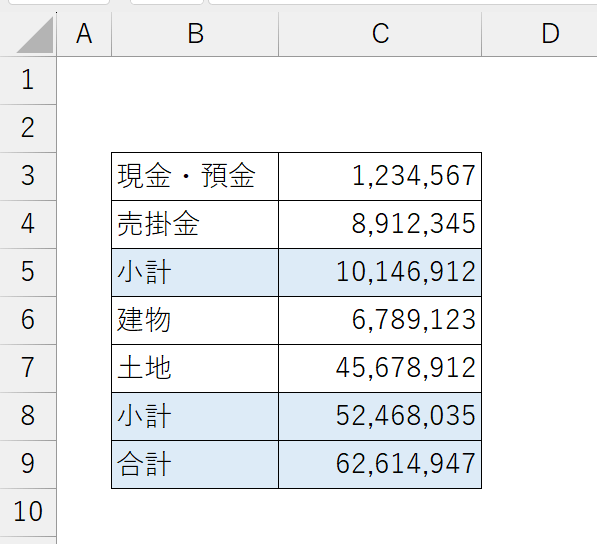
このデータを赤枠内の数字に表示したい
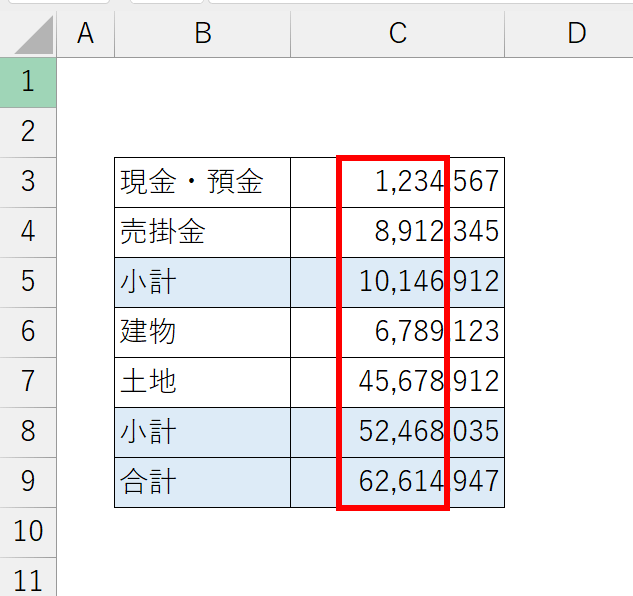
表示形式で対応すると合計は四捨五入
右は書式設定で対応した表です。赤枠の合計金額は、四捨五入されます。
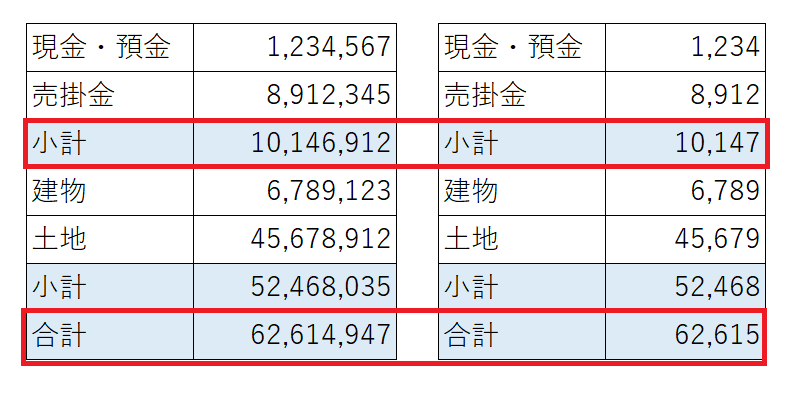
表示形式を変えるだけの場合の設定方法
STEP
千円単位にしたいセルを選択します
STEP
セルの書式設定を開く
一番早い方法:Ctrl + 1(数字)
STEP
セルの書式設定
[表示形式]>[ユーザー定義]>[種類]に以下を入力し、「OK」をクリックします。
,##0,
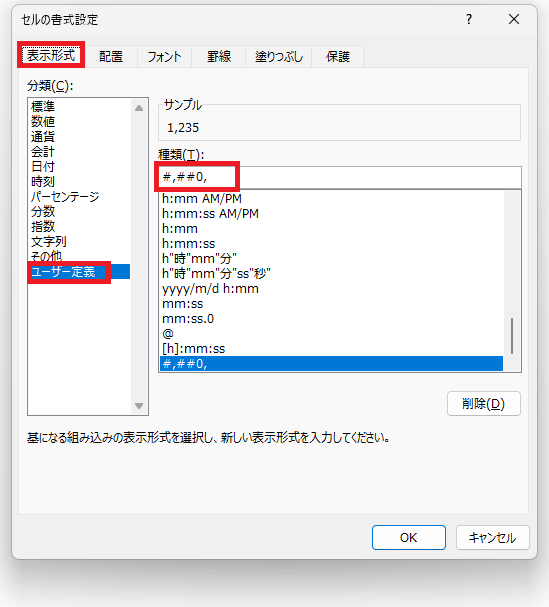
合計式は関数で対応
小計と合計のみ「ROUNDDOWN関数」を設定します。2つの方法を説明します。
ROUNDDOWN関数の基本
ROUNDDOWN(数値, 位数)
- 数値:切り捨てたい数値です
- 位数:切り捨てたい桁数を指定します。正の整数で指定し、指定した桁数以下を切り捨てます。
ROUNDDOWN関数+書式設定
例では、SUBTOTAL関数を使っています
STEP
ROUNDDOWN関数の設定
この例では、3か所に関数を設定します。
セルC5: =ROUNDDOWN(SUBTOTAL(9,C3:C4),-3)
セルC8: =ROUNDDOWN(SUBTOTAL(9,C6:C7),-3)
セルC9: =ROUNDDOWN(SUBTOTAL(9,C3:C8),-3) 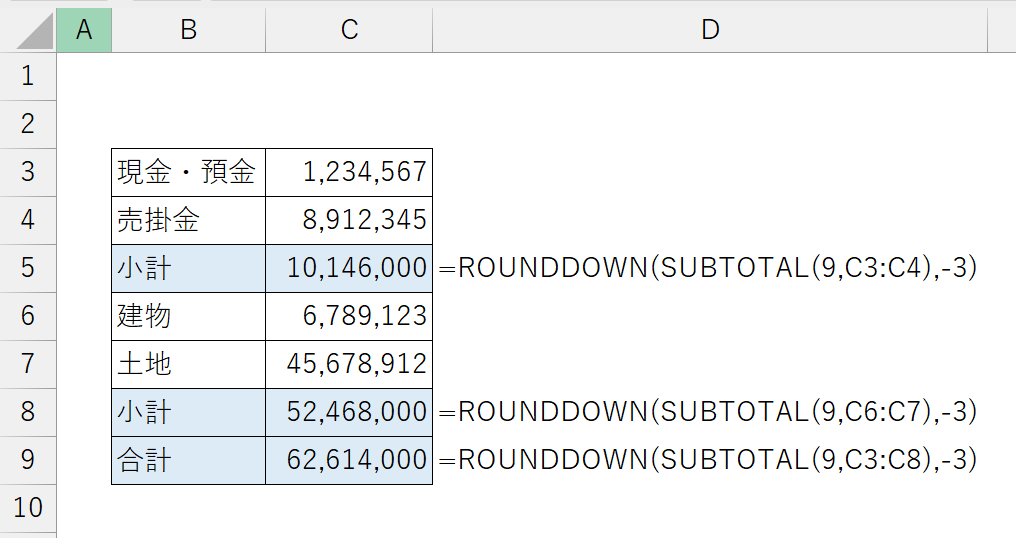
STEP
セルの書式設定
数字の入力されているセルを選択し、[表示形式]>[ユーザー定義]>[種類]に以下を入力し、「OK」をクリックします。
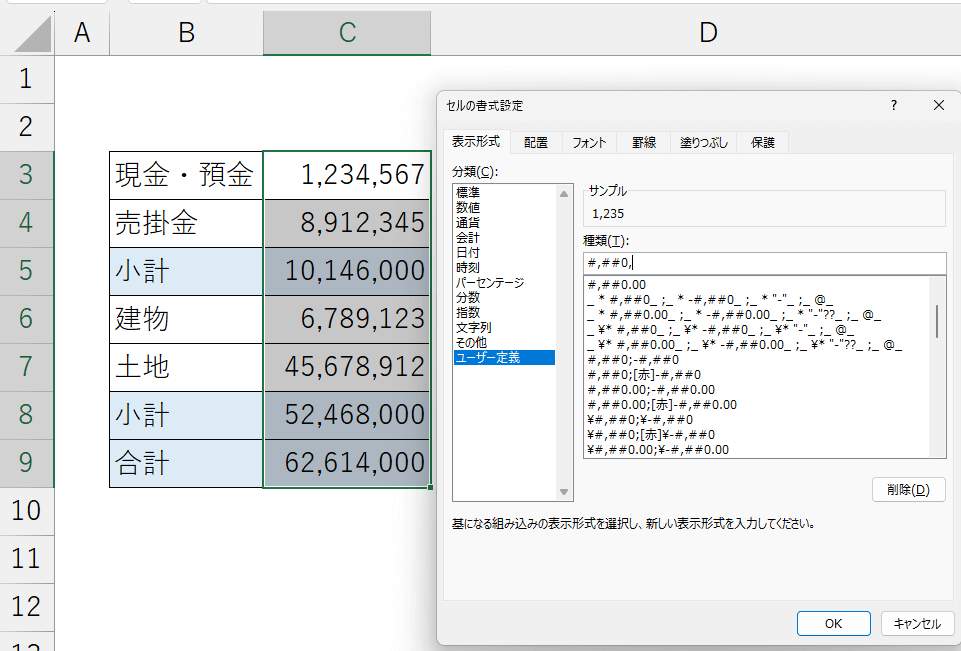
ROUNDDOWN関数のみ
小計と合計は、セルの書式設定を標準にしておき、関数で調整します。
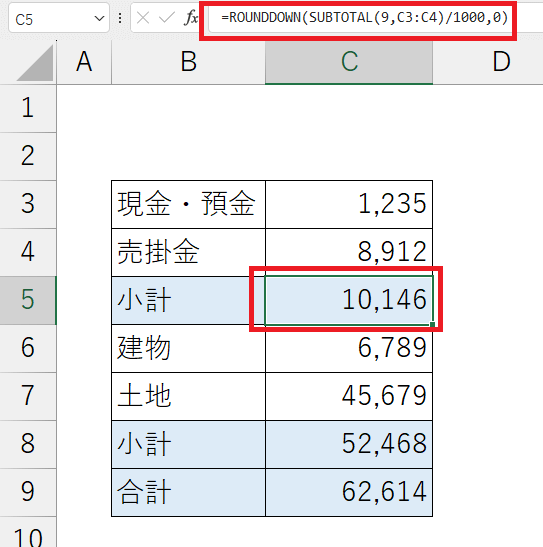
セルC5: =ROUNDDOWN(SUBTOTAL(9,C3:C4)/1000,0)
セルC8: =ROUNDDOWN(SUBTOTAL(9,C6:C7)/1000,0)
セルC9: =ROUNDDOWN(SUBTOTAL(9,C3:C8)/1000,0)







